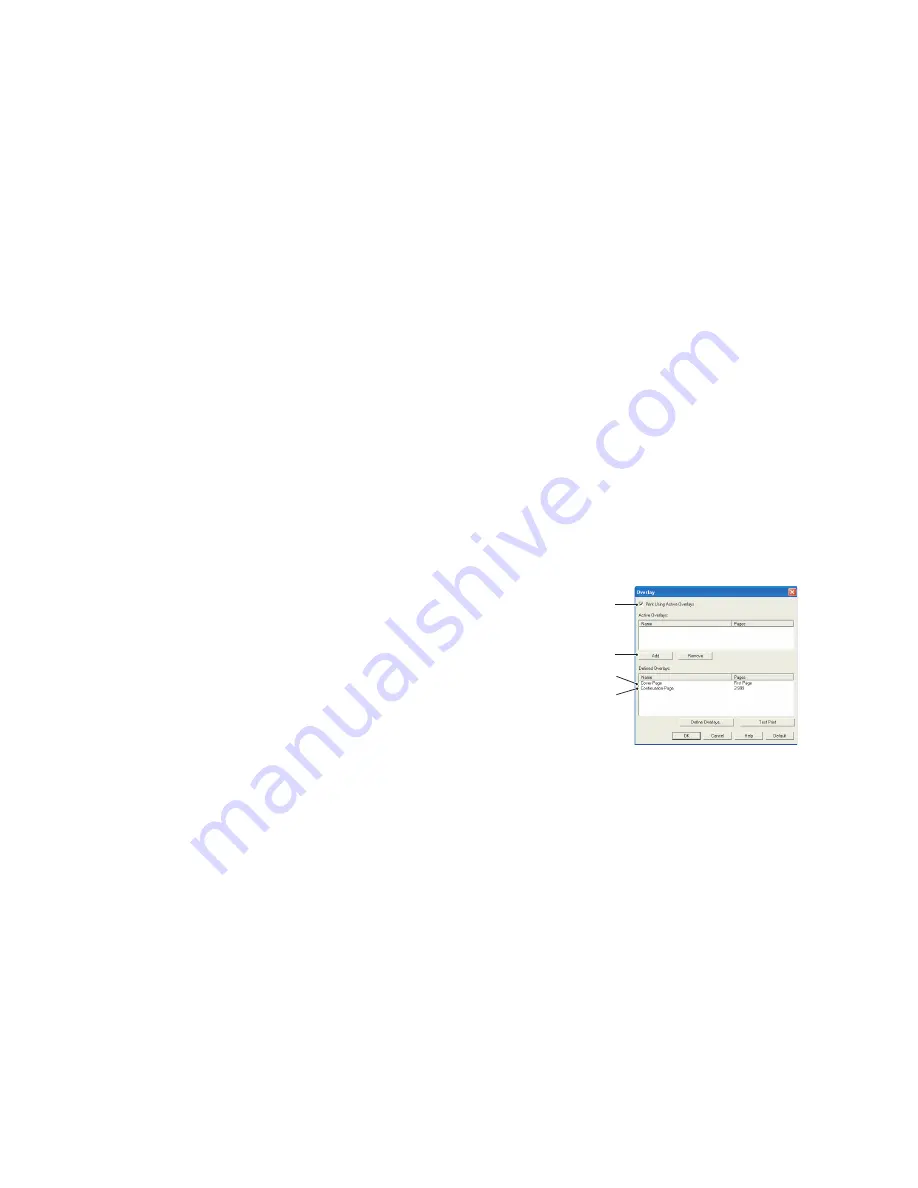
Superpositions et macros (Windows seulement) > 66
Si vous avez oublié de noter le nom ou l'ID des superpositions lorsque vous les avez
créées, vous pouvez les trouver en utilisant l'application SDM pour visualiser le fichier
projet ou par le biais du
Information Menu
[Menu Information] de l'imprimante pour
imprimer une liste des fichiers et les identifier ainsi.
La nouvelle superposition apparaît alors dans la liste de superpositions définies dans
la fenêtre de propriétés de l'imprimante.
6.
Une fois terminé, cliquez sur
OK
pour fermer la fenêtre des propriétés de
l'imprimante.
Vos nouvelles superpositions sont désormais prêtes et disponibles pour tout document
requis à venir.
I
MPRESSION
EN
UTILISANT
DES
SUPERPOSITIONS
PCL
Après avoir défini vos superpositions, vous êtes prêt à les utiliser pour tout document
désiré. L'exemple montré ici présente deux superpositions pour des lettres commerciales.
La première s'imprime seulement sur la première page et la seconde sur n'importe quelle
autre page ou sur toutes les pages suivantes.
1.
Préparez votre document comme d'habitude à l'aide de votre application. Au besoin,
n'oubliez pas de mettre le document en forme de façon qu'il tienne bien dans les
espaces vierges de la superposition de l'en-tête de votre lettre.
2.
Ouvrez la boîte de dialogue
Print…
[Imprimer...] de votre application et choisissez
les options requises en veillant à ce que l'imprimante cible soit votre pilote
d'imprimante PCL dans lequel les superpositions ont été définies.
3.
Cliquez sur le bouton
Properties
[Propriétés] pour ouvrir la fenêtre
Printing
Preferences
[Options d'impression].
4.
Dans l'onglet Overlay [Superposition], cochez la case
Use
active overlays
[Utiliser les superpositions actives] (1).
5.
Dans la liste
Defined Overlays
[Superpositions définies],
cliquez sur la première superposition (2) que vous
souhaitez utiliser et cliquez sur le bouton
Add
[Ajouter] (3) pour l'ajouter à la liste
Active Overlays
[Superpositions actives]. (Si vous désirez vous rappeler
de l'apparence de cette superposition, cliquez sur le
bouton
Test Print
[Test d'impression].)
6.
Si vous voulez utiliser une autre superposition avec ce document, (dans cet
exemple, il s'agit de la superposition
Continuation Page
[Page suivante], cliquez sur
cette superposition (4) dans la liste de superpositions définies, puis cliquez de
nouveau sur le bouton
Add
[Ajouter] (3) pour ajouter la deuxième superposition à
la liste de superpositions actives.
7.
Lorsque la liste de superpositions actives contient tous les éléments que vous voulez
utiliser, cliquez sur
OK
.
8.
Enfin, cliquez sur le bouton
[Imprimer] dans la boîte de dialogue
[Imprimer] de votre application pour lancer l'impression de votre document.
1
3
4
2
Содержание B410D
Страница 1: ......






























